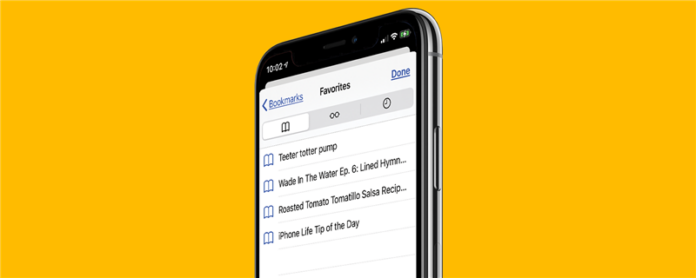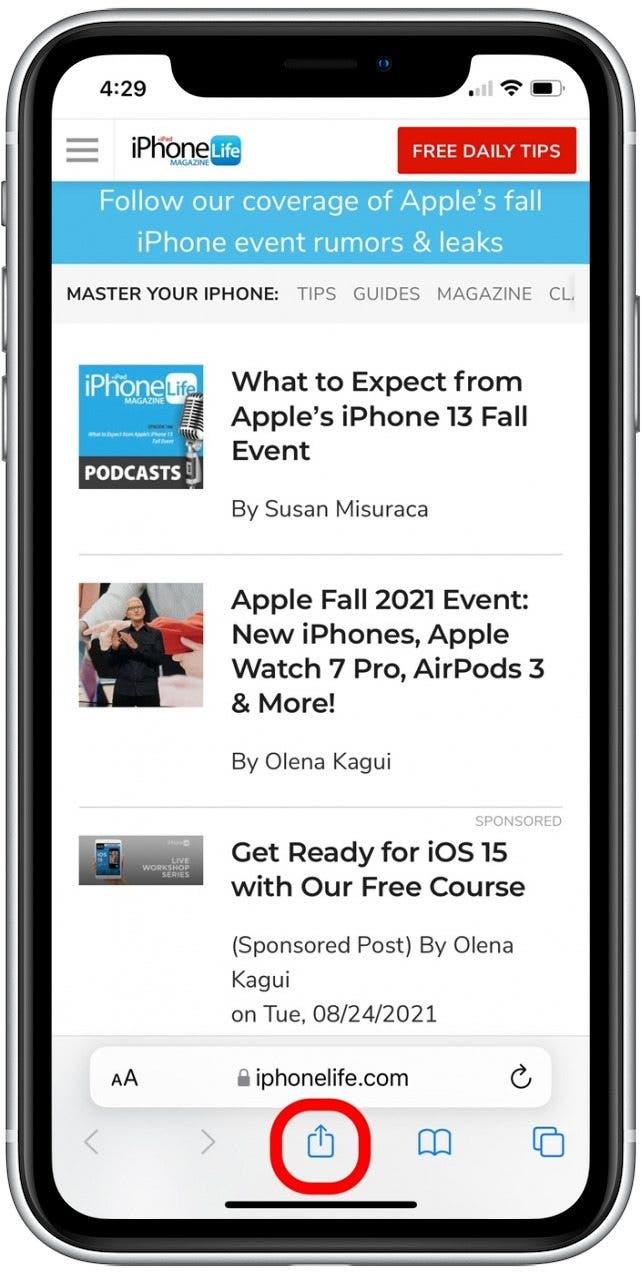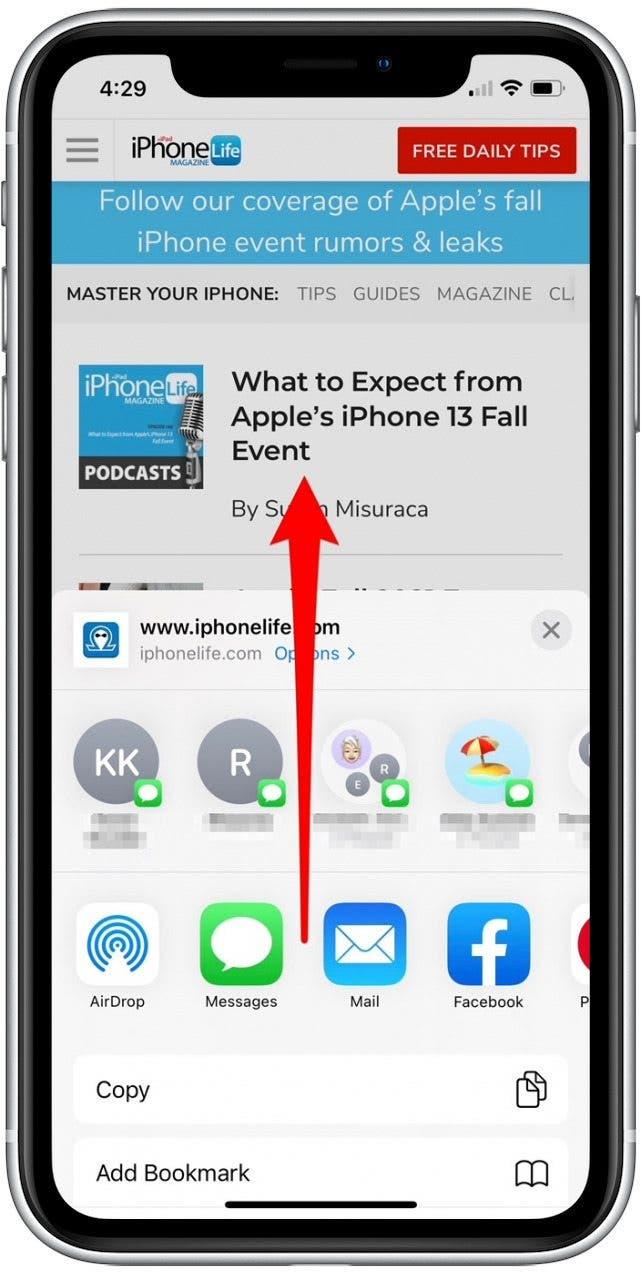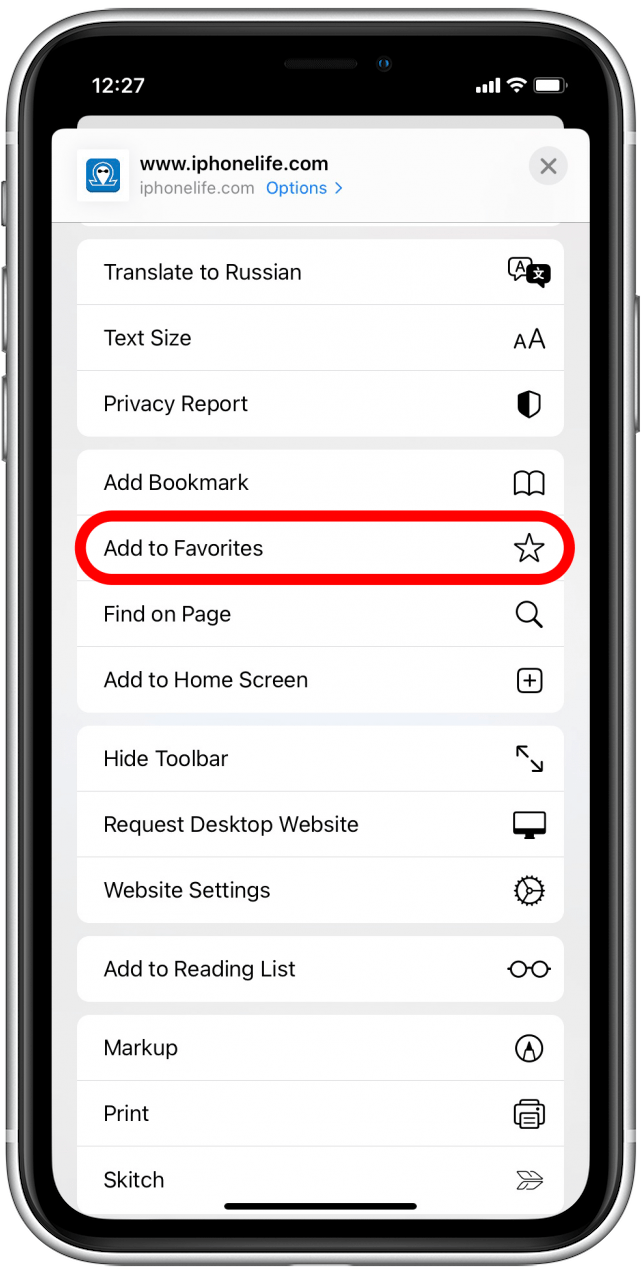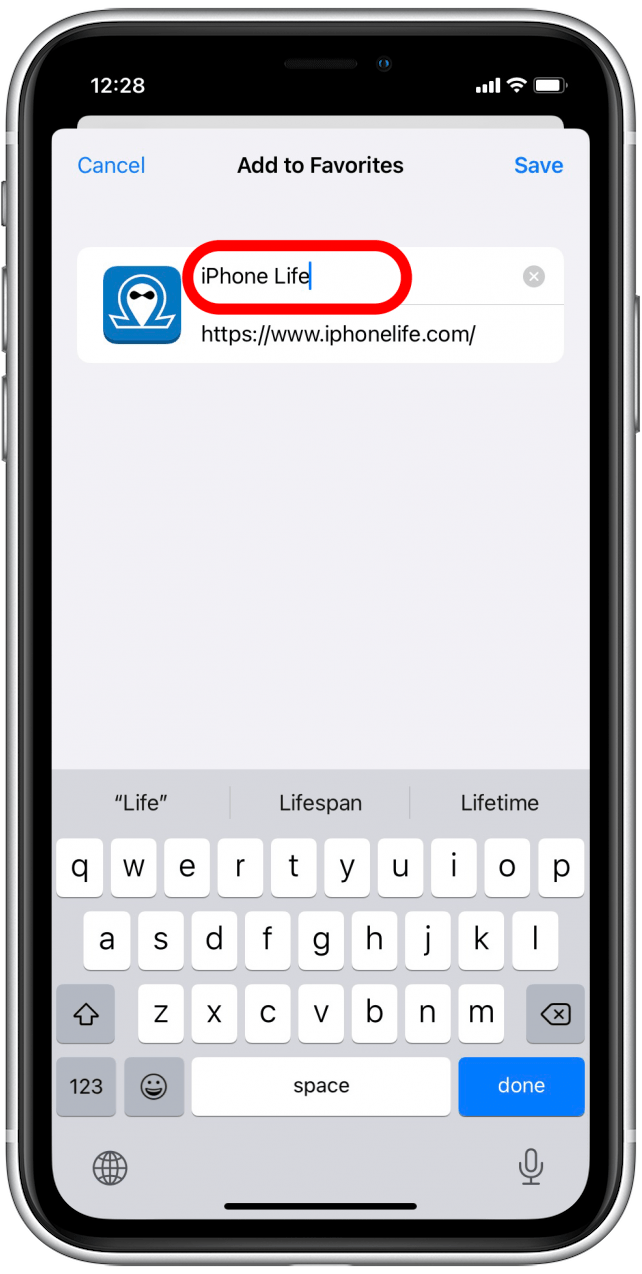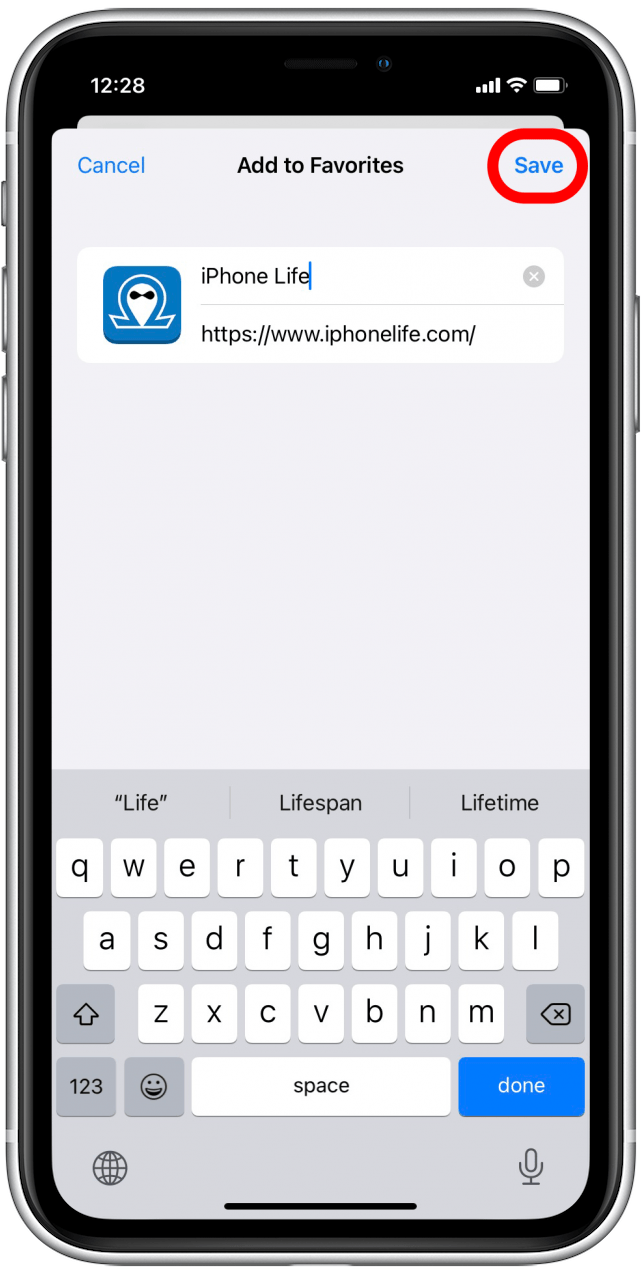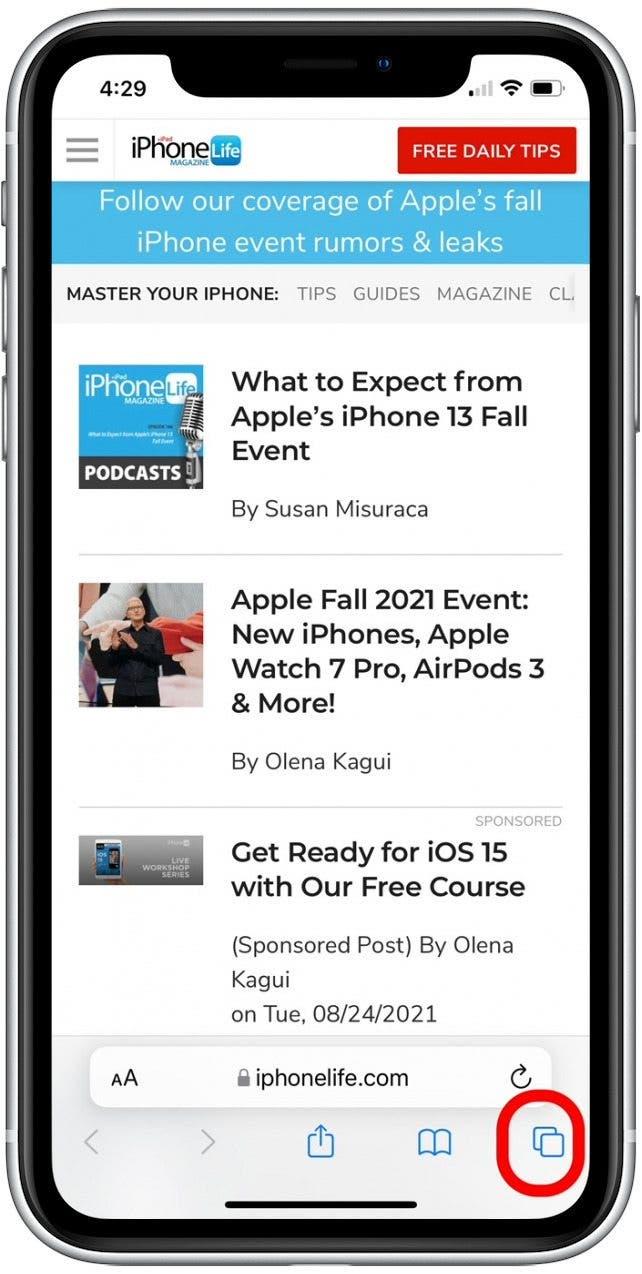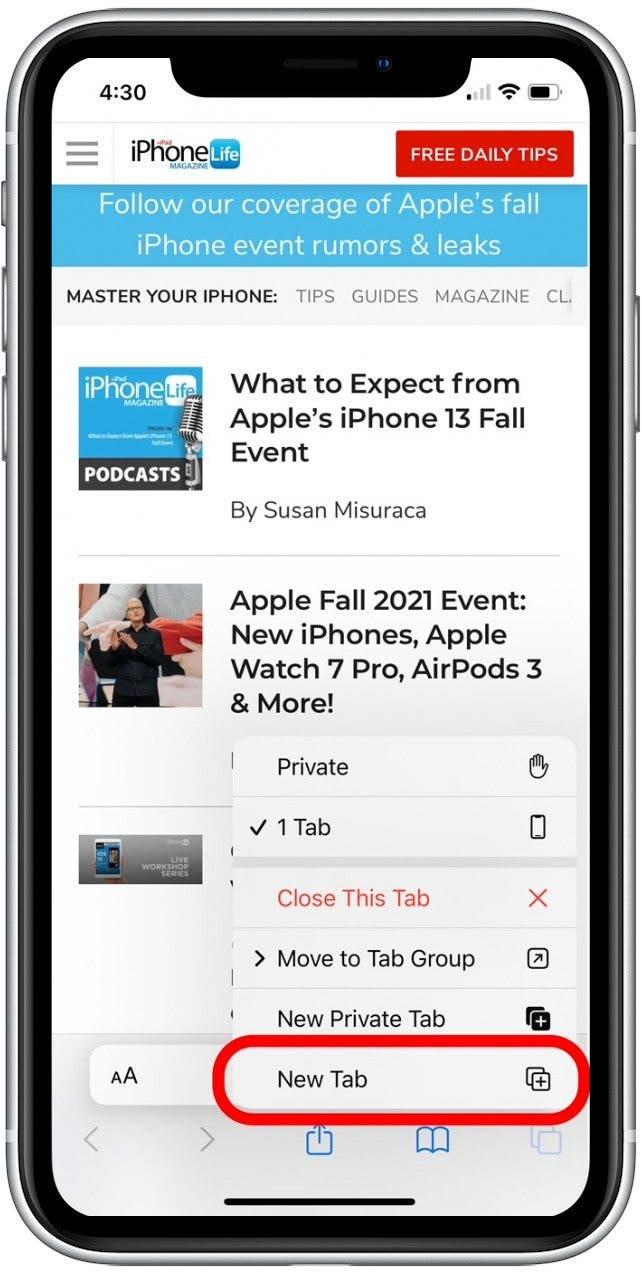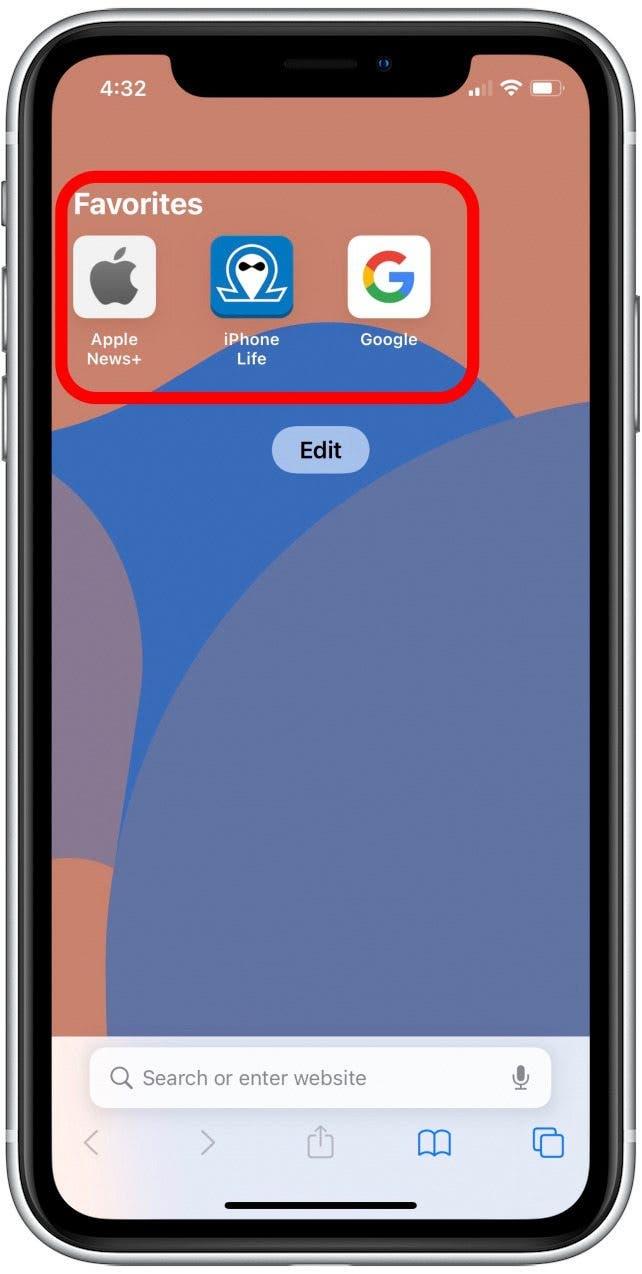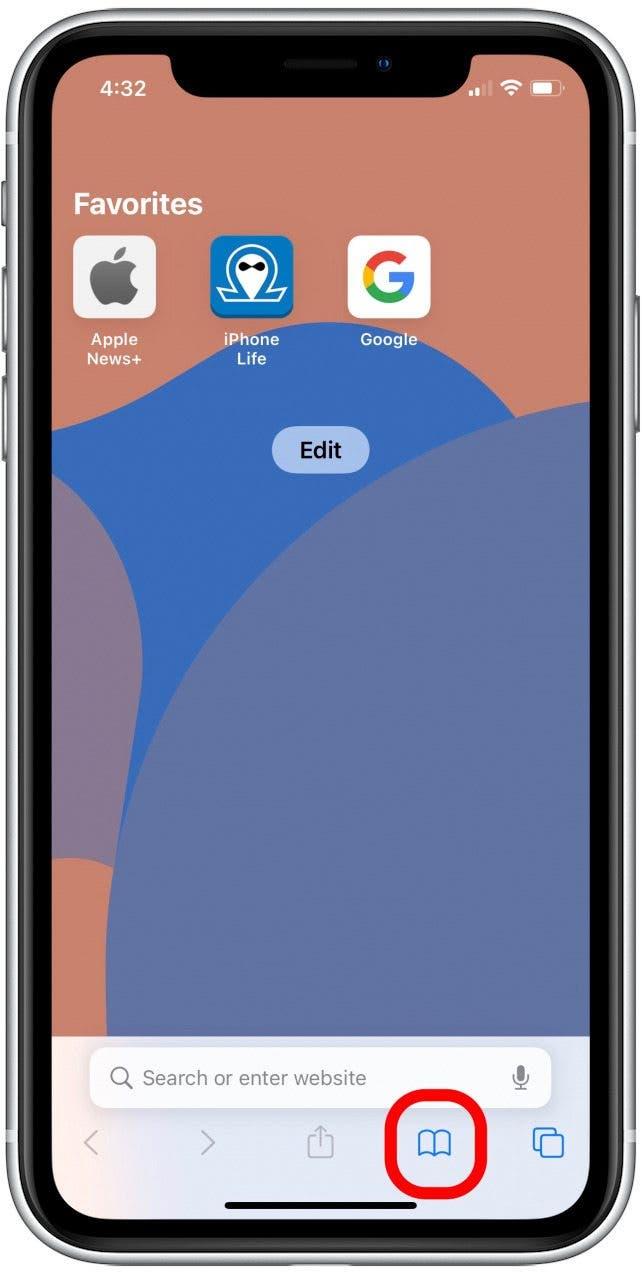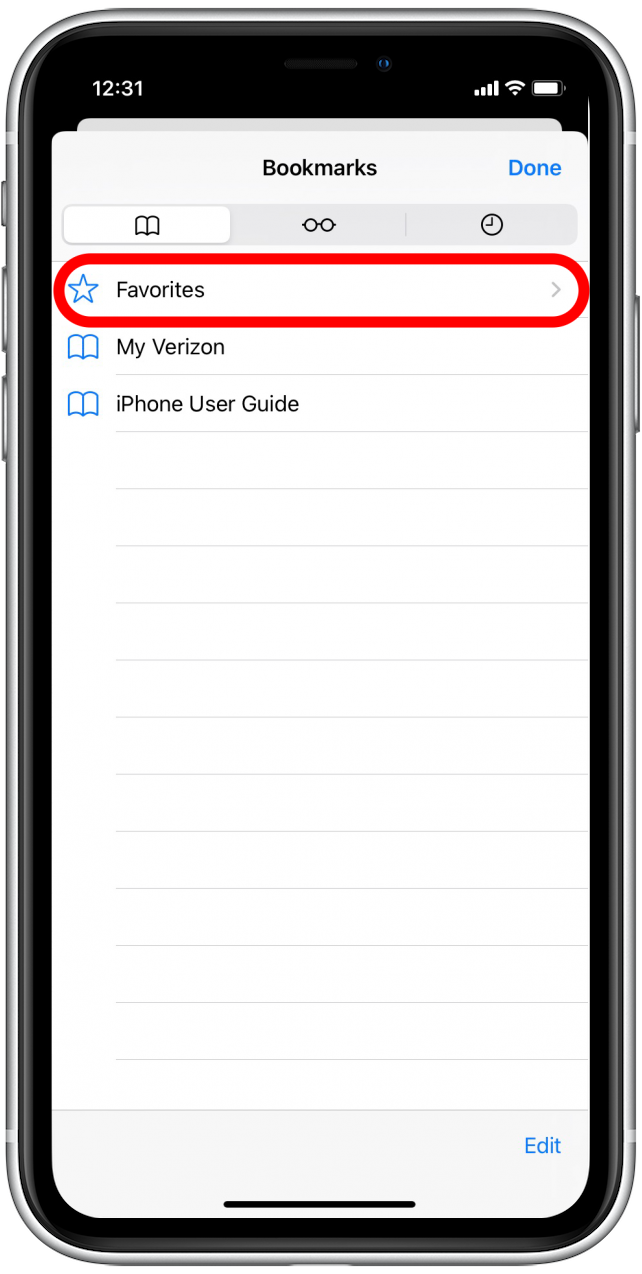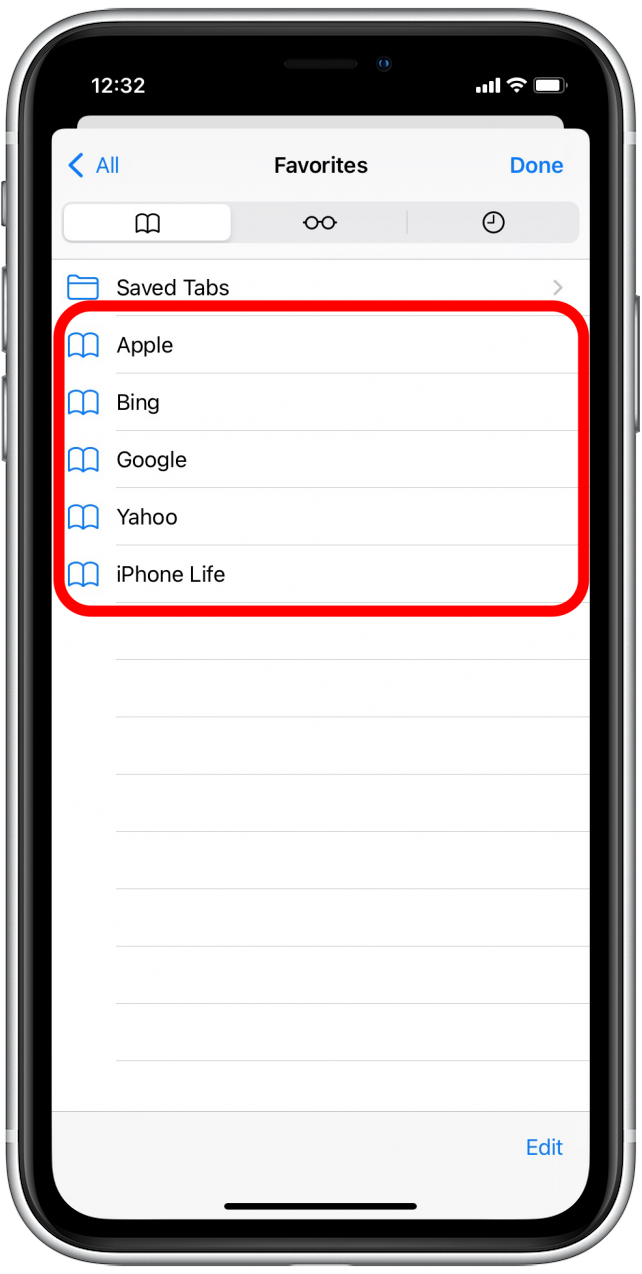Jos sinulla on suosikkisivuja ja -sivustoja, joilla vierailet usein, on järkevää lisätä ne Safari-selaimen suosikkeihin. Tällä tavalla voit palata niihin muutamalla sormennapautuksella sen sijaan, että kirjoittaisit URL-osoitteen tai etsisit verkosta aina, kun haluat viitata niihin. Opitaan tallentamaan suosikkeja Safarissa sekä löytämään Safari-suosikkisi.
Aiheeseen liittyvä: Ryhmätekstin jättäminen iPhoneen< /strong>
Miksi pidät tästä vinkistä:
- Säilytä tärkeimmät Safari-kirjanmerkkisi yhdessä paikassa.
- Löydä useimmin vierailemasi sivusi helposti tekemällä niistä Safarin suosikkeja.
- Näytä suosikkisi Safarin etusivulla.
Suosikkien lisääminen iPhonen tai iPadin Safariin
Olemme jo käyneet läpi, kuinka hakuehdotuksia käytetään Safarissa ja Chromessa sekä kuinka käyttää lukutilaa Safarissa. Lisää hyviä Safari-navigointivinkkejä saat ilmaisesta päivän vinkistä. Käydään nyt läpi, kuinka lisätä suosikkeja Safariin.
On olemassa muutamia tapoja tallentaa sivuja Safari-selaimesta myöhempää käyttöä varten. Olemme näyttäneet, kuinka voit tallentaa artikkeleita ja sivuja lukulista, jotta voit lukea niitä sekä offline-tilassa, että kirjanmerkkikansiot Safarissa. Käydään nyt läpi, kuinka voit lisätä suosikkeja iPhonellesi, jotta voit helposti vierailla suosikkisivuillasi.
Huomautus: Kun lisäät sivun kirjanmerkkeihin iPhonessa tai iPadissa, sivu tallennetaan automaattisesti Suosikkeihin, mutta kaikki sivut, jotka haluan lisätä kirjanmerkkeihin, eivät itse asiassa ole yksi suosikkisivustoistani tai -sivuistani. Ratkaisuni on järjestää tavalliset kirjanmerkkini kirjanmerkkikansioihin luokkien mukaan ja tallentaa suosikit useimmin vierailemilleni sivuille ja verkkosivustoille.
- Avaa Safari-sovellus iPhonessa tai iPadissa.
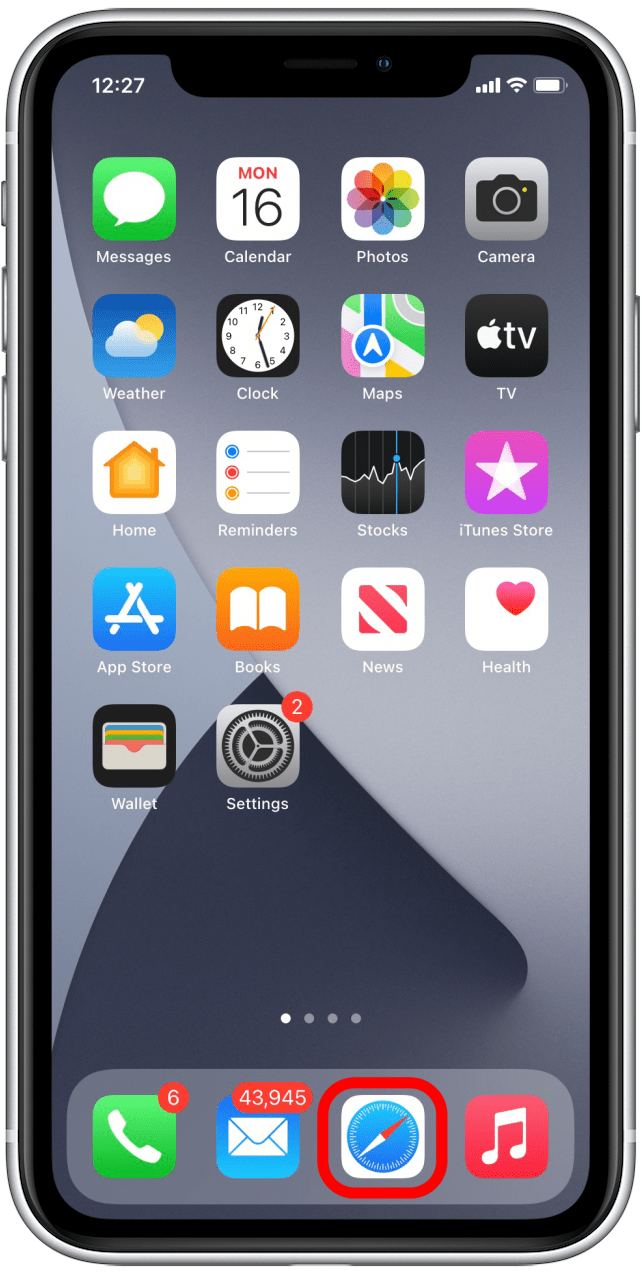
- Siirry verkkosivustolle tai sivulle, jonka haluat lisätä suosikkeihin, ja napauta Jaa-kuvaketta.

- Pyyhkäise ylöspäin löytääksesi Suosikit-vaihtoehdon.

- Napauta Lisää suosikkeihin.

- Halutessasi voit nimetä uuden suosikkisi helpommin tunnistaaksesi sen.

- Napauta Tallenna.

Safari-suosikkien löytäminen iPhonesta tai iPadista
Kun olet lisännyt Suosikit-luetteloosi iPhonessa tai iPadissa, löydät ne suosikit seuraavasti:
- Löydät suosikkisi milloin tahansa, kun tarvitset niitä, avaamalla Safari-sovelluksen uudelleen.
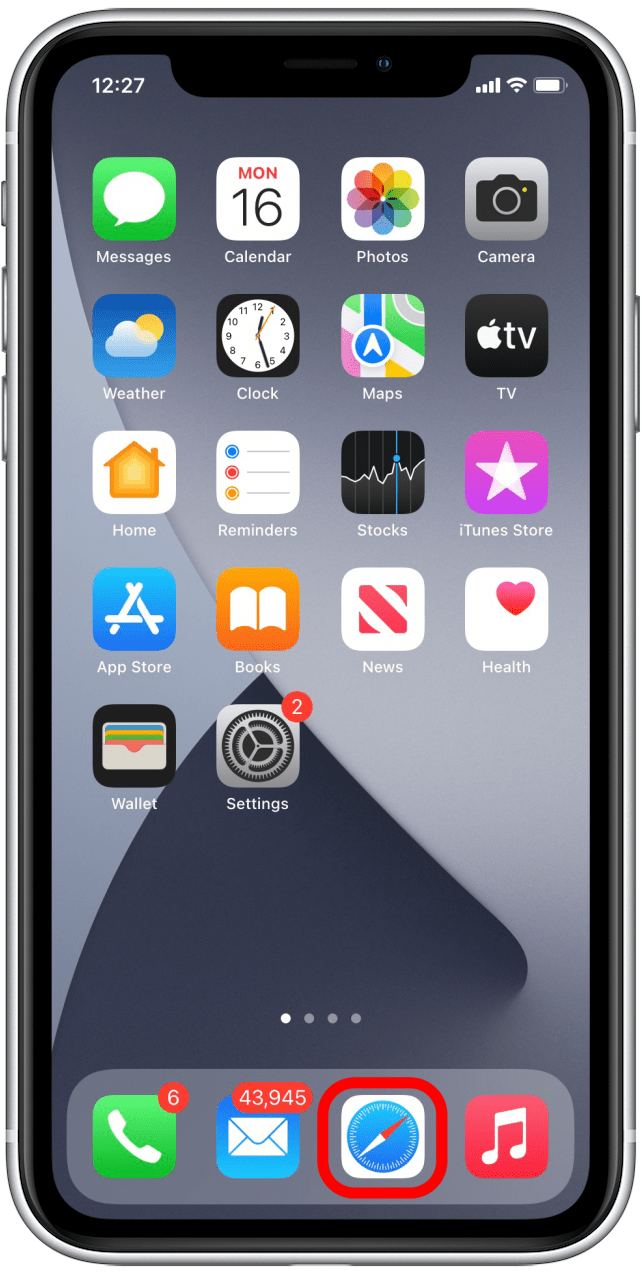
- Napauta pitkään välilehdet-kuvaketta.

- Napauta Uusi välilehti.

- Tämä vie sinut Safarin aloitussivulle. Näet suosikkisi luettelossa yläreunassa.

- Näet kaikki suosikit napauttamalla Kirjanmerkit-kuvaketta.

- Napauta Suosikit.

- Nyt näet luettelon kaikista suosikeistasi. Napauta verkkosivustoa tai sivua, jolla haluat vierailla Safari-suosikeistasi.

Opi seuraavaksi miten kaikki avoimet Safari-välilehdet merkitään kirjanmerkkeihin kerralla !